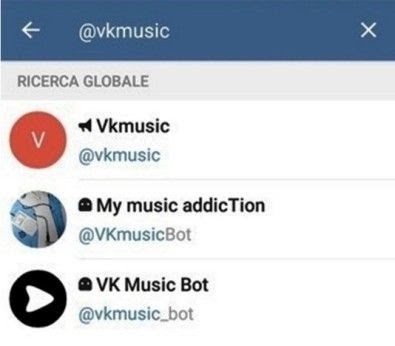کلید های میانبر ویندوز مهم ترین چیز است. با استفاده از ترکیبات ساده، اگر بخواهید از آنها استفاده کنید، می توانید چیزهای زیادی را سریعتر از استفاده از ماوس انجام دهید. در ویندوز 10، میانبرهای صفحه کلید جدید برای دسترسی به عناصر جدید سیستم عامل اجرا می شود، که همچنین می تواند کار با سیستم عامل را ساده کند.
کلید های میانبر ویندوز مهم ترین چیز است. با استفاده از ترکیبات ساده، اگر بخواهید از آنها استفاده کنید، می توانید چیزهای زیادی را سریعتر از استفاده از ماوس انجام دهید. در ویندوز 10، میانبرهای صفحه کلید جدید برای دسترسی به عناصر جدید سیستم عامل اجرا می شود، که همچنین می تواند کار با سیستم عامل را ساده کند.
در این مقاله ابتدا کلید های Hotkey که به طور مستقیم در ویندوز 10 ظاهر می شوند، و سپس برخی دیگر، به ندرت استفاده می شود و کمی شناخته شده، برخی از آنها در حال حاضر در ویندوز 8.1 بود، اما ممکن است به کاربران که از 7-ki به روز شده است نا آشنا.
میانبرهای میانبر جدید ویندوز 10
توجه: در زیر کلید ویندوز (Win) به معنای کلید روی صفحه کلید است که نماد مربوطه را نشان می دهد. من این نکته را روشن می کنم، زیرا اغلب من باید به نظرات پاسخ دهم که در آن آنها به من می گویند که این کلید را روی صفحه کلید پیدا نکرده اند.
- ویندوز + V - این میانبر صفحه کلید در ویندوز 10 1809 (به روز رسانی اکتبر) ظاهر می شود، ورودی کلیپ بورد را باز می کند، به شما این امکان را می دهد که چندین مورد را در کلیپ بورد ذخیره کنید، آنها را پاک کنید، بافر را پاک کنید.

- ویندوز + Shift + S - یک نوآوری از نسخه 1809، ابزار ایجاد "fragment screen" را ایجاد می کند. اگر مورد نظر، در گزینه ها - قابلیت دسترسی - صفحه کلید را می توان به کلید مجددا اعطا صفحه نمایش چاپ.

- ویندوز + S، ویندوز + سئوال - هر دو ترکیب نوار جستجو را باز می کنند. با این حال، ترکیب دوم شامل دستیار Cortana است. برای کاربران ویندوز 10 در کشور ما در زمان نوشتن، تفاوت در عمل این دو ترکیب نیست.
- ویندوز + الف - کلیدهای میانبر برای باز کردن مرکز اطلاع رسانی ویندوز
- ویندوز + من - پنجره "همه پارامترها" را با یک رابط تنظیمات جدید سیستم باز می کند.
- ویندوز + G - باعث ظاهر یک پانل بازی می شود، که می تواند برای مثال، برای ضبط ویدئو بازی استفاده شود.
به طور جداگانه، کلید های میانبر برای کار با دسکتاپ مجازی ویندوز 10، «ارائه وظایف» و ترتیب پنجره ها روی صفحه نمایش را ایجاد می کنم.
- پیروزی +برگه Alt + برگه - اولین ترکیب باز دید کار با توانایی تغییر بین دسکتاپ و برنامه های کاربردی. دومین نیز در نسخه های پیشین سیستم عامل Hotkey های Alt + Tab عمل می کند و امکان انتخاب یکی از پنجره های باز را فراهم می کند.
- Ctrl + Alt + Tab - همانند Alt + Tab کار می کند، اما به شما اجازه نمی دهد که کلید را پس از فشار نگه دارید (به عنوان مثال، انتخاب پنجره باز فعال می شود پس از انتشار کلیدها).
- ویندوز + فلش بر روی صفحه کلید - به شما اجازه می دهد که پنجره فعال را به طرف چپ یا راست روی صفحه یا یکی از گوشه ها بچسبید.
- ویندوز + Ctrl + د - یک دسکتاپ جدید مجازی ویندوز 10 ایجاد می کند (دسکتاپ مجازی ویندوز 10 را ببینید).
- ویندوز + Ctrl + F4 - دسکتاپ مجازی فعلی را بسته می کند.
- ویندوز + Ctrl + فلش چپ یا راست - سوئیچ بین دسکتاپ به نوبه خود
علاوه بر این، توجه داشته باشید که در خط فرمان ویندوز 10 می توانید کار کپی کردن و چسباندن کلید های میانبر و نیز انتخاب متن را فعال کنید (برای انجام این کار، خط فرمان را به عنوان Administrator بگذارید، روی نماد برنامه در نوار عنوان کلیک کنید و Properties را انتخاب کنید. نسخه قدیمی ". Restart command prompt).
کلید های اضافی مفید شما ممکن است نمی دانید
در همان زمان من به شما برخی از کلید های میانبر دیگر که ممکن است مفید باشد و برخی از کاربران ممکن است حدس بزنند به شما یادآوری می شود.
- ویندوز + (توقف کامل) یا ویندوز + (semicolon) - پنجره انتخاب Emoji را در هر برنامه باز کنید.
- برنده شوید+ Ctrl+ شیفت+ ب- رانندگان کارت گرافیک را دوباره راه اندازی کنید. به عنوان مثال، با یک صفحه سیاه پس از ترک بازی و سایر مشکلات با این ویدئو. اما با احتیاط، گاهی اوقات، برعکس، قبل از راه اندازی مجدد کامپیوتر، صفحه سیاه را ایجاد می کند.
- منوی Start را باز کنید و را فشار دهید Ctrl + بالا - منوی Start را افزایش دهید (Ctrl + Down - کاهش).
- ویندوز + شماره 1-9 - برنامه ای را که به نوار وظیفه وصل شده است، راه اندازی کنید. این شماره مربوط به شماره دنباله ای برنامه در حال راه اندازی است.
- ویندوز + X - یک منو باز می شود که می تواند با کلیک راست بر روی دکمه "شروع" نیز فراخوانی شود. این منو شامل مواردی است برای دسترسی سریع به عناصر سیستم های مختلف، مانند راه اندازی خط فرمان از طرف مدیر، کنترل پنل و دیگران.
- ویندوز + د - تمام پنجره های باز شده روی دسکتاپ را کوچک کنید.
- ویندوز + E - پنجره اکسپلورر را باز کنید
- ویندوز + ل - کامپیوتر را قفل کنید (به پنجره ورود به سیستم رمز عبور بروید).
امیدوارم کسی از خوانندگان چیزی در لیست خود مفید پیدا کند و شاید در نظرات من را تکمیل کند. از خودم یادآوری می کنم که با استفاده از کلید های Hotkey واقعا کار با کامپیوتر را کارآمد تر می کند و بنابراین من به شدت توصیه می کنم استفاده از آنها را در حالی که نه تنها در ویندوز، بلکه در آن برنامه ها (و آنها دارای ترکیب خاص خود) همه کار می کنند